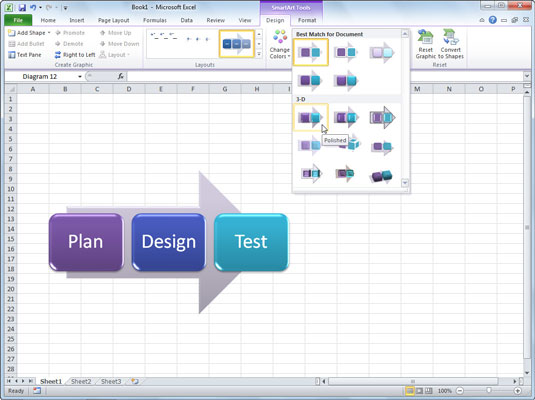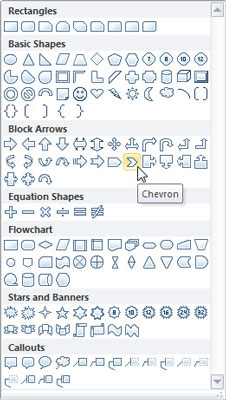Eftir að þú hefur búið til SmartArt grafík í vinnublaði býður Excel 2010 upp á margar leiðir til að forsníða grafíkina á samhengisflipa SmartArt Tools. Til dæmis geturðu breytt litasamsetningu og stíl grafíkarinnar og þú getur gert sniðbreytingar á einstökum formum í myndinni.
Breyttu litasamsetningu og stíl
Til að breyta litasamsetningu og stíl SmartArt grafíkarinnar skaltu fylgja þessum skrefum:
Á SmartArt Tools Design flipanum, smelltu á Breyta litum hnappinn í SmartArt Styles hópnum.
Myndasafn með litavalkostum birtist.
Veldu litasamsetninguna sem þú vilt nota.
Smelltu á Meira hnappinn í SmartArt Styles hópnum.
Stílasafn birtist.
Haltu músinni yfir hvaða val sem er til að sjá lýsingu á valinu og skoðaðu hvernig kortið þitt lítur út í tilteknum stíl.
Sumir valkostir eru lúmskari en aðrir. Nokkrar eru þrívíddar og sumar innihalda jafnvel sérstaka eiginleika eins og mjúka eða glóandi brúnir.
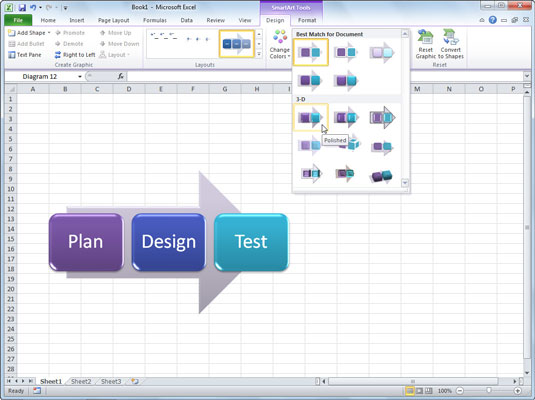
Veldu litasamsetningu og stíl.
Veldu valið sem hentar best fyrir SmartArt grafíkina þína.
Breyttu formstíl
Notaðu eftirfarandi skref til að breyta stíl einstakra forma í SmartArt grafíkinni:
Veldu formkassa sem þú vilt breyta.
Á SmartArt Tools Format flipanum, smelltu á Change Shape hnappinn í Shapes hópnum.
Myndasafn birtist.
Veldu lögunina sem þú vilt nota.
Valinn formreitur breytist í nýja stílinn.
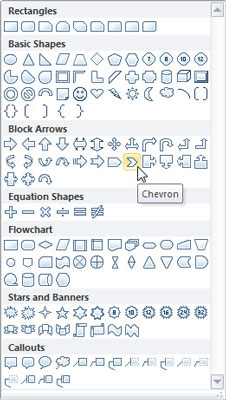
Leggðu áherslu á form með því að breyta stílnum á formkassa.
(Valfrjálst) Með formreitinn enn valinn skaltu smella á Stærra hnappinn í Form hópnum á SmartArt Tools Format flipanum.
Valið form vex að stærð.
Breyttu öðrum lögunareiginleikum
Fylgdu þessum skrefum til að breyta öðrum eiginleikum einstakra forma í SmartArt grafík:
Veldu formkassa/kassa sem þú vilt breyta.
Ef þú vilt breyta rammanum í stað einstakra forma skaltu ekki velja nein einstök form.
Veldu úr eftirfarandi valkostum í Shape Styles hópnum á SmartArt Tools Format flipanum:
-
Formfylling: Veldu valkost eins og mynd, halla eða áferð. Þó að þú getir notað mynd til að fylla form gæti það gert textann erfitt að lesa.
-
Formútlínur: Veldu valkost fyrir línuna sem útlínur lögunina. Veldu Þyngd til að velja þyngri rammalínustíl eða veldu strik til að velja annan ramma stíl.
-
Shape Effects: Veldu sérbrellur eins og Shadow eða Glow. Flestir valkostir bjóða upp á aukaflug með aukavalkostum.